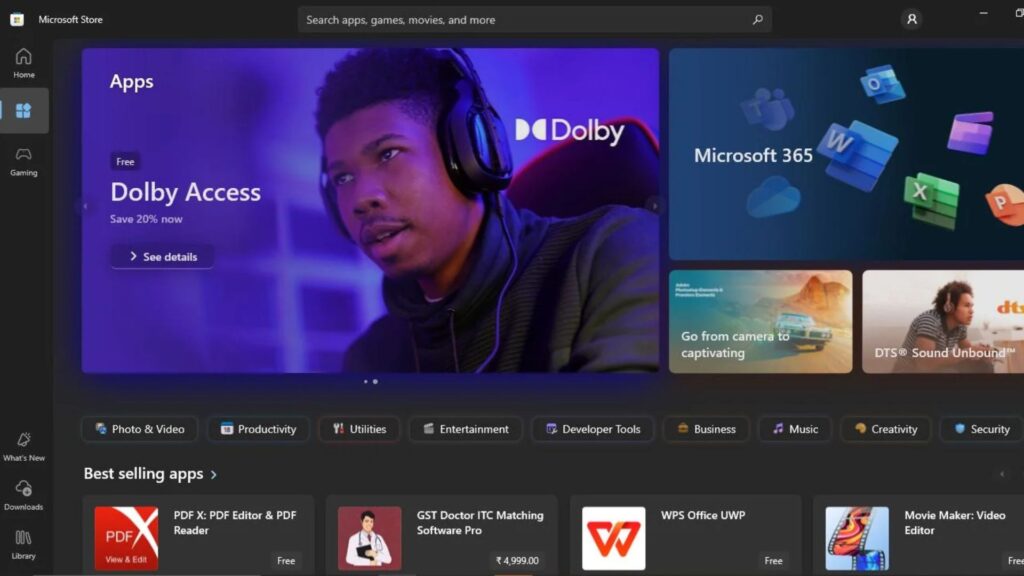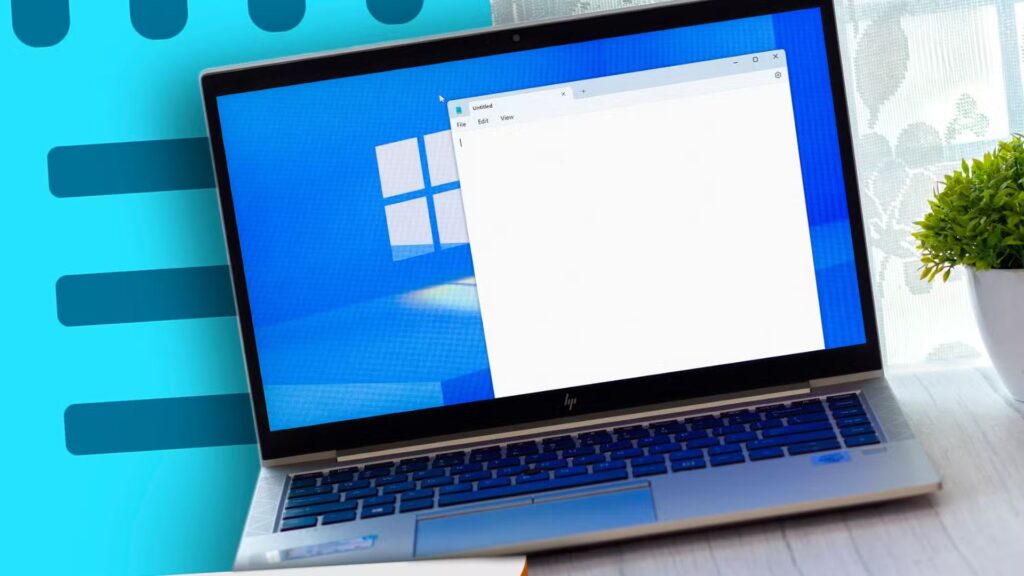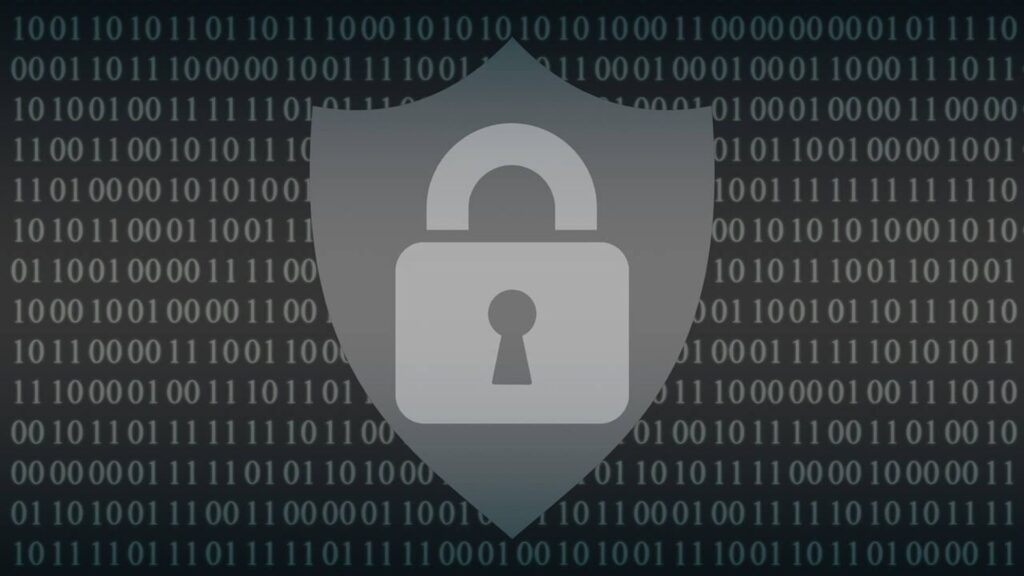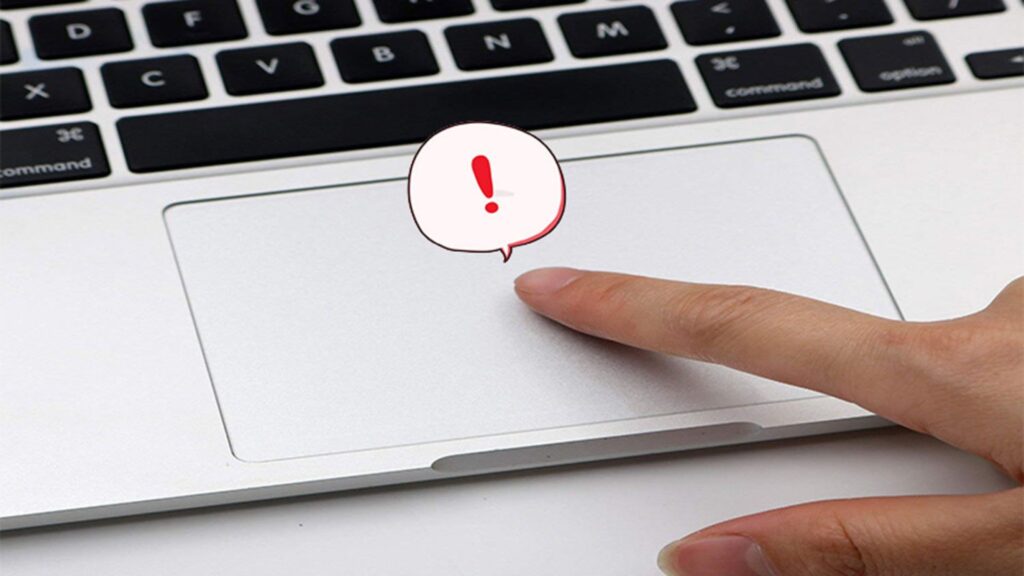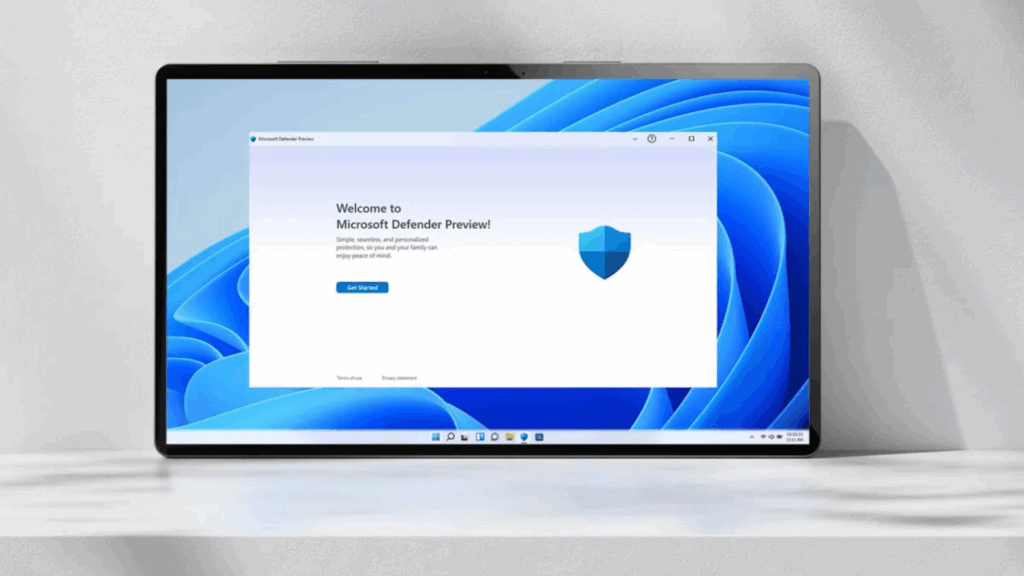Hướng dẫn thay pin CMOS laptop Windows tại nhà đơn giản
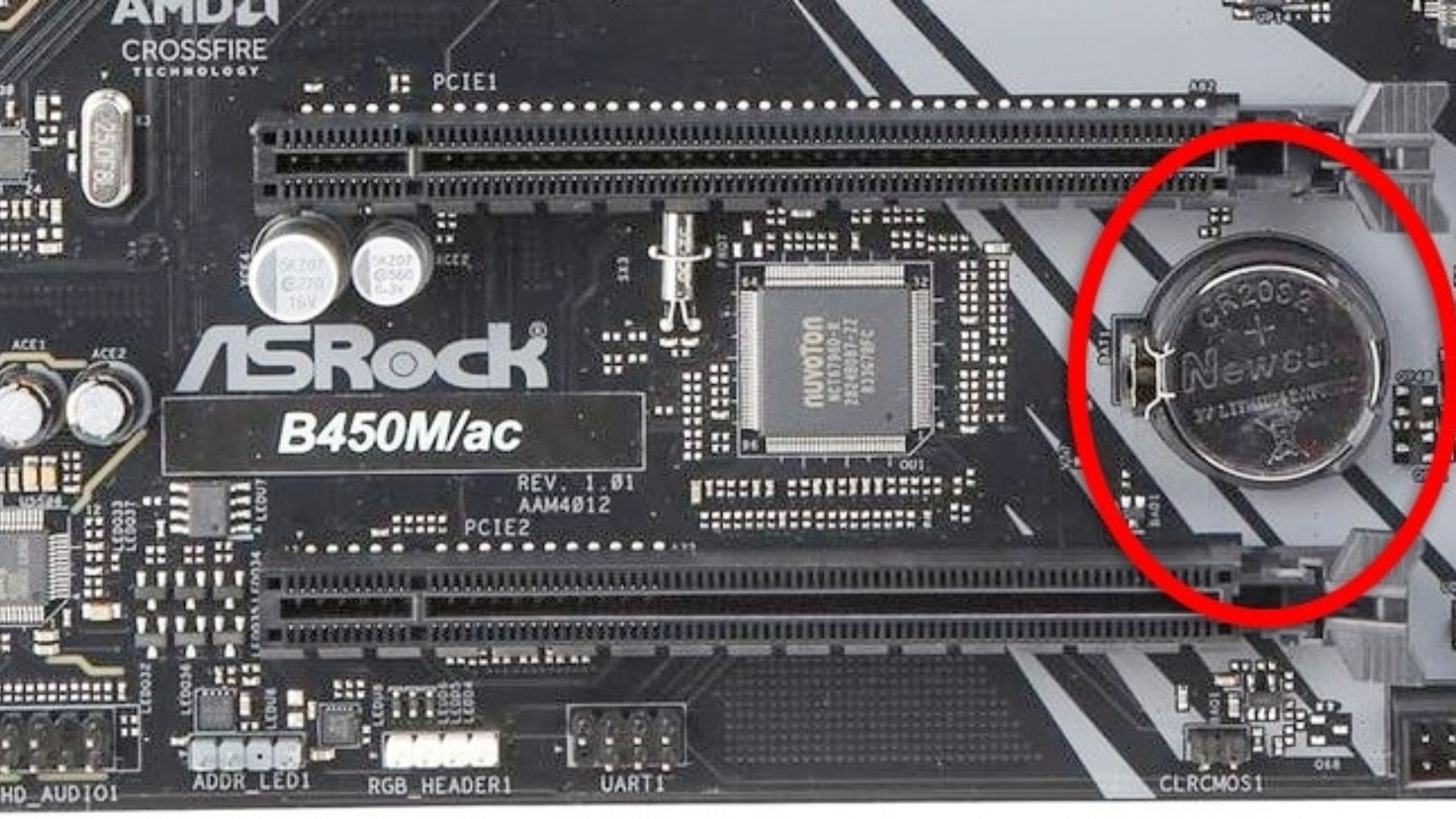
Pin CMOS (Complementary Metal-Oxide Semiconductor) là một thành phần nhỏ nhưng rất quan trọng trong laptop. Nó lưu trữ các thiết lập BIOS và giữ cho đồng hồ hệ thống chạy ngay cả khi máy tính đã tắt nguồn. Khi pin CMOS hết, đồng hồ hệ thống có thể bị sai lệch, và các cài đặt BIOS sẽ trở về trạng thái mặc định mỗi khi khởi động. Điều này có thể ảnh hưởng đến hiệu suất và sự ổn định của máy tính. Trong bài viết này, chúng tôi sẽ hướng dẫn bạn cách thay pin CMOS trên laptop Windows một cách đơn giản, an toàn ngay tại nhà.
1. Dấu hiệu cho thấy pin CMOS đã hết
Pin CMOS thường có tuổi thọ từ 3 đến 5 năm, sau đó pin sẽ yếu và cần được thay thế. Các dấu hiệu cho thấy pin CMOS của laptop đã hết hoặc gần hết bao gồm:
- Thời gian và ngày trên hệ thống không chính xác: Nếu bạn nhận thấy thời gian và ngày trên laptop thường bị sai mỗi lần khởi động lại, rất có thể pin CMOS đã hết.
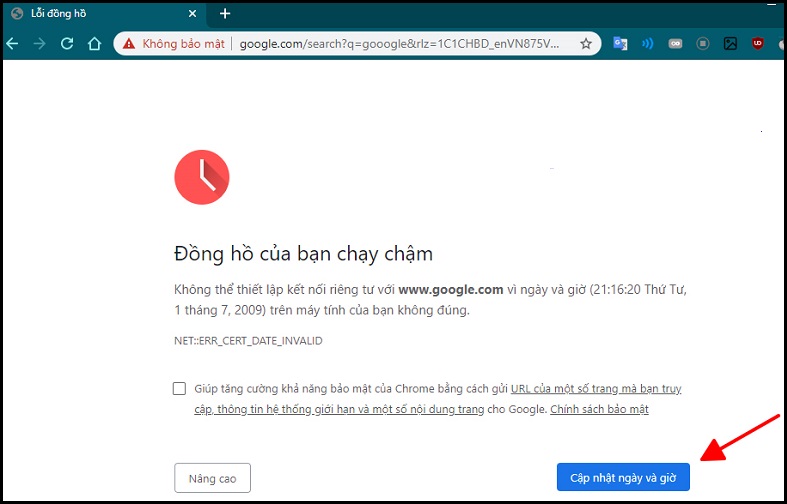
- Lỗi khởi động liên quan đến BIOS: Laptop có thể hiển thị các thông báo lỗi như “CMOS Checksum Error” hoặc “Date and Time Not
Set” khi khởi động.
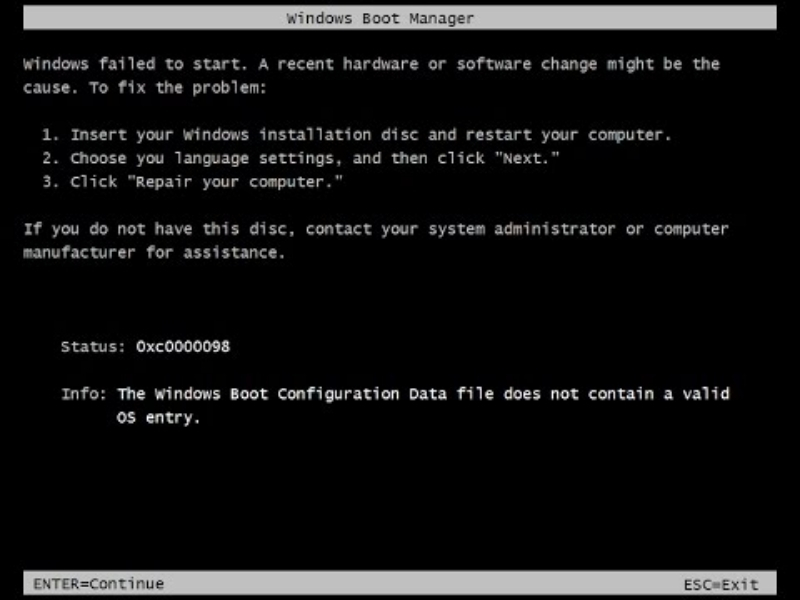
- Thiết lập BIOS trở về mặc định: Nếu bạn thay đổi các cài đặt trong BIOS (như thứ tự khởi động, tốc độ quạt, v.v.) nhưng sau đó thiết lập này bị reset lại sau mỗi lần tắt máy, pin CMOS có thể đã yếu.
2. Chuẩn bị trước khi thay pin CMOS
Trước khi tiến hành thay pin CMOS, bạn cần chuẩn bị một số dụng cụ và pin CMOS mới. Đảm bảo bạn đã kiểm tra kỹ các thông số của pin để mua đúng loại pin phù hợp với laptop của mình.
2.1. Dụng cụ cần thiết
- Tua vít nhỏ: Bạn sẽ cần tua vít cỡ nhỏ để tháo nắp lưng laptop.
- Pin CMOS mới: Loại pin CMOS phổ biến nhất cho laptop là CR2032. Tuy nhiên, một số dòng laptop có thể sử dụng loại pin khác, vì vậy bạn nên kiểm tra thông số của pin CMOS cũ trước khi mua pin mới.
- Kẹp hoặc nhíp cách điện: Để dễ dàng thao tác với pin CMOS.
- Khăn mềm hoặc vải lau: Để vệ sinh bề mặt bên trong laptop nếu cần.

2.2. Kiểm tra loại pin CMOS
Trước khi thay pin, bạn cần kiểm tra loại pin CMOS mà laptop của mình đang sử dụng. Thông thường, pin CMOS có thể là pin nút CR2032 hoặc loại khác tùy theo dòng máy. Để biết chính xác, bạn có thể kiểm tra tài liệu hướng dẫn sử dụng laptop hoặc mở nắp lưng máy để kiểm tra trực tiếp.
3. Các bước thay pin CMOS laptop tại nhà
Bước 1: Tắt nguồn laptop và tháo pin
- Đầu tiên, bạn cần tắt nguồn hoàn toàn laptop và rút tất cả các thiết bị ngoại vi, dây sạc đang kết nối với máy.
- Nếu laptop của bạn có pin rời, hãy tháo pin ra khỏi máy để đảm bảo an toàn.

Bước 2: Tháo nắp lưng laptop
- Dùng tua vít nhỏ để tháo các ốc vít giữ nắp lưng laptop. Cần lưu ý rằng một số dòng laptop có các chốt nhựa để giữ nắp, vì vậy bạn cần thao tác nhẹ nhàng để tránh làm gãy chốt.
- Sau khi tháo các ốc vít, nhẹ nhàng mở nắp lưng để lộ các thành phần bên trong laptop.

Bước 3: Tìm vị trí pin CMOS
- Pin CMOS thường có hình dạng nhỏ, tròn và được đặt trên bo mạch chủ. Nó có thể được bọc trong một lớp nhựa bảo vệ hoặc được gắn trên một khe cắm nhỏ. Bạn cần tìm vị trí của pin CMOS để tiến hành thay thế.
- Trong một số dòng laptop, pin CMOS có thể được kết nối với bo mạch chủ thông qua một dây cáp nhỏ. Hãy kiểm tra kỹ lưỡng để tìm đúng vị trí của pin.

Bước 4: Tháo pin CMOS cũ
- Sau khi tìm thấy pin CMOS, bạn có thể sử dụng nhíp cách điện hoặc tay cẩn thận để tháo pin CMOS cũ ra khỏi khe cắm. Nếu pin được gắn vào bo mạch bằng dây cáp, hãy rút cáp ra trước khi tháo pin.
- Nhớ lưu ý đến cách lắp đặt của pin để khi lắp pin mới, bạn sẽ đặt pin đúng chiều (cực dương và cực âm).
Bước 5: Lắp pin CMOS mới
- Đặt pin CMOS mới vào đúng vị trí mà bạn vừa tháo pin cũ ra. Đảm bảo pin mới được lắp đúng chiều (+/-) và gắn chặt vào khe cắm.
- Nếu pin CMOS có dây cáp kết nối, hãy cắm lại cáp vào bo mạch chủ.
Bước 6: Đóng nắp lưng và lắp pin laptop
- Sau khi thay pin CMOS xong, hãy đóng lại nắp lưng laptop và vặn chặt các ốc vít vào vị trí ban đầu.
- Nếu laptop của bạn có pin rời, hãy lắp lại pin và cắm sạc nếu cần.
Bước 7: Khởi động lại laptop và thiết lập BIOS
- Sau khi thay pin, khởi động lại laptop. Khi laptop khởi động, bạn có thể nhận được thông báo yêu cầu thiết lập lại thời gian và ngày tháng trong BIOS.
- Nhấn phím F2, Delete, hoặc một phím tắt khác (tùy theo hãng sản xuất) để vào BIOS. Tại đây, bạn cần cài đặt lại thời gian và ngày tháng, cũng như bất kỳ cấu hình BIOS nào mà bạn đã tùy chỉnh trước đó.

4. Một số lưu ý khi thay pin CMOS
4.1. Cẩn thận với tĩnh điện
- Khi mở nắp lưng và thao tác với bo mạch chủ, hãy đảm bảo bạn xả tĩnh điện bằng cách chạm vào một bề mặt kim loại trước khi thực hiện. Điều này giúp tránh làm hỏng các linh kiện bên trong do tĩnh điện.

4.2. Kiểm tra loại pin CMOS phù hợp
- Trước khi mua pin CMOS mới, hãy chắc chắn rằng bạn đã xác định đúng loại pin CMOS của laptop để tránh mua nhầm.
4.3. Bảo quản laptop cẩn thận
- Sau khi thay pin CMOS, hãy cẩn thận vặn chặt các ốc vít và lắp lại pin laptop đúng cách để đảm bảo không làm hỏng các linh kiện bên trong.
5. Lợi ích của việc thay pin CMOS đúng thời điểm
5.1. Duy trì cài đặt BIOS
- Khi pin CMOS hoạt động tốt, các cài đặt BIOS của bạn sẽ được lưu trữ ổn định, giúp laptop khởi động nhanh chóng và hoạt động chính xác theo các thiết lập mà bạn đã định cấu hình.
5.2. Đảm bảo thời gian hệ thống chính xác
- Một pin CMOS mới sẽ giúp hệ thống luôn giữ đúng thời gian và ngày tháng, điều này rất quan trọng đối với việc đồng bộ hóa dữ liệu và lịch trình làm việc.
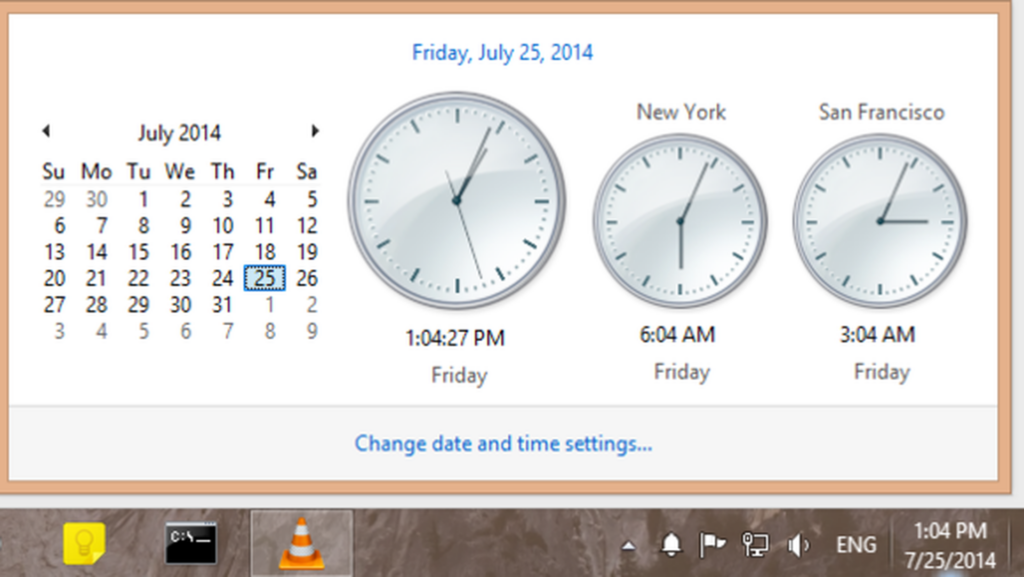
5.3. Giảm thiểu lỗi khởi động
- Việc thay pin CMOS khi nó đã yếu hoặc hết sẽ giúp bạn tránh được các lỗi khởi động liên quan đến BIOS, từ đó đảm bảo laptop hoạt động mượt mà và ổn định.
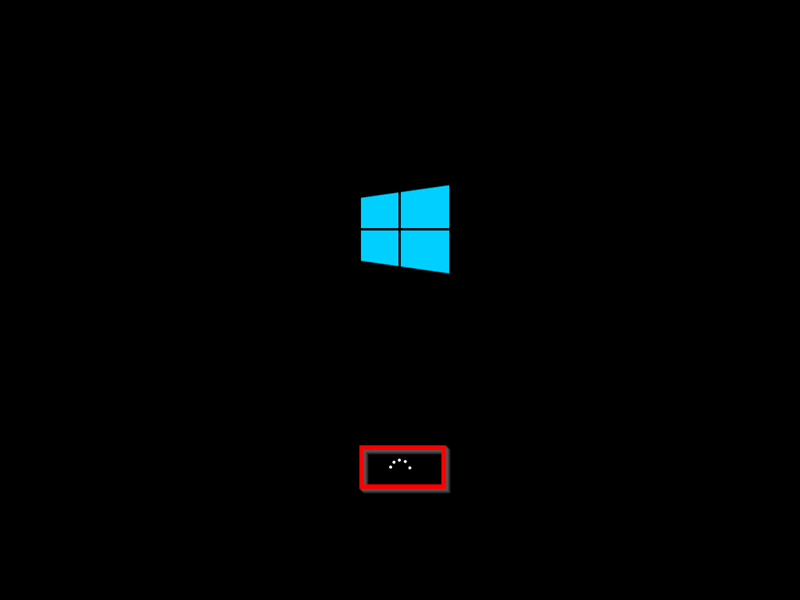
6. Kết luận
Việc thay pin CMOS là một thao tác đơn giản nhưng có vai trò quan trọng đối với hiệu suất và sự ổn định của laptop. Hy vọng với bài hướng dẫn này, bạn có thể tự thay pin CMOS tại nhà một cách dễ dàng và nhanh chóng. Nếu bạn gặp bất kỳ khó khăn nào hoặc cần thêm sự hỗ trợ, đừng ngần ngại để lại bình luận để COHOTECH có thể giúp bạn kịp thời.
COHOTECH tự hào là địa chỉ tin cậy chuyên cung cấp dịch vụ sửa chữa, bảo trì laptop cùng các phụ kiện chất lượng cao. Với đội ngũ kỹ thuật viên giàu kinh nghiệm, chúng tôi cam kết mang đến cho bạn những giải pháp tốt nhất, đảm bảo thiết bị của bạn luôn hoạt động mượt mà. Nếu bạn cần tư vấn hoặc giải đáp thắc mắc, đừng ngần ngại liên hệ với COHOTECH – chúng tôi luôn sẵn sàng hỗ trợ bạn một cách nhanh chóng và tận tình. Hãy chia sẻ bài viết này nếu bạn thấy thông tin hữu ích để nhiều người cùng được hưởng lợi từ những kiến thức này nhé!